Αυτή η ανάρτηση θα σας καθοδηγήσει σχετικά με τον τρόπο αντιμετώπισης και επίλυσης προβλημάτων WiFi Samsung Galaxy Tab S7 που συμβαίνουν κάθε τόσο. Τέτοια προβλήματα μπορεί να αποτελούν ένδειξη σοβαρού προβλήματος υλικού, αλλά τις περισσότερες φορές, είναι αρκετά μικρά και μπορείτε να τα διορθώσετε μόνοι σας.
Μια ισχυρή συσκευή όπως το Samsung Galaxy Tab S7 δεν πρέπει να έχετε προβλήματα σύνδεσης με το Διαδίκτυο μέσω δικτύου Wi-Fi ή άλλων συνδέσεων. Ωστόσο, καμία ηλεκτρονική συσκευή δεν είναι τέλεια, ώστε να μπορείτε πάντα να περιμένετε ότι τα προβλήματα θα εμφανίζονται κάθε τόσο.
Μεταξύ των πιο συνηθισμένων προβλημάτων που ενδέχεται να αντιμετωπίσουν οι κάτοχοι tablet είναι τα σχετικά με το δίκτυο. Αν και αυτά τα προβλήματα είναι κοινά, δεν είναι απαραίτητα δύσκολο να επιλυθούν. Αλλά το θέμα είναι ότι επειδή το Galaxy Tab S7 σας έχει ορισμένα προβλήματα Wi-Fi δεν σημαίνει ότι είναι ελαττωματικό.
Σε αυτήν την ανάρτηση, θα σας καθοδηγήσουμε σχετικά με τον τρόπο διόρθωσης Ζητήματα Wi-Fi στο Samsung Galaxy Tab S7. Θα προσπαθήσουμε να εξετάσουμε όλες τις δυνατότητες και να τις αποκλείσουμε το ένα μετά το άλλο έως ότου μπορέσουμε να προσδιορίσουμε τον λόγο για τον οποίο η συσκευή σας αντιμετωπίζει τέτοια προβλήματα. Μόλις γνωρίζαμε την αιτία ή τους παράγοντες για τους οποίους συμβαίνουν τα ζητήματα, τότε μπορούμε να προσπαθήσουμε να κάνουμε διαδικασίες αντιμετώπισης προβλημάτων που ενδεχομένως να τα διορθώσουν.
Επίλυση προβλημάτων Galaxy Tab S7 Wi-Fi
Η πορεία της αντιμετώπισης προβλημάτων θα είναι να δούμε αν το πρόβλημα οφείλεται μόνο σε ένα πολύ μικρό πρόβλημα στο τηλέφωνό σας και, στη συνέχεια, προχωρήστε στην αντιμετώπιση προβλημάτων της συσκευής δικτύου. Τις περισσότερες φορές, οι βασικές διαδικασίες αντιμετώπισης προβλημάτων είναι αρκετές για την επίλυση προβλημάτων δικτύου. Με αυτά τα λόγια, πρέπει να κάνετε:
Επανεκκινήστε το δρομολογητή και το tablet σας
Το πρώτο πράγμα που πρέπει να κάνετε όταν πρόκειται για την επίλυση προβλημάτων που σχετίζονται με το δίκτυο είναι η επανεκκίνηση της συσκευής δικτύου σας και η αναγκαστική επανεκκίνηση του ίδιου του tablet σας. Κάτι τέτοιο θα ανανεώσει τις αναμνήσεις των συσκευών σας και αν το πρόβλημα δεν είναι πραγματικά τόσο σοβαρό, τις περισσότερες φορές, αυτό θα το φροντίσει.

Μερικές φορές η σύνδεσή σας πρέπει να ανανεωθεί και μια απλή επανεκκίνηση του δρομολογητή είναι αρκετή για να το φροντίσει. Στη συνέχεια, υπάρχουν περιπτώσεις όπου ορισμένες υπηρεσίες στο tablet σας σταματούν να λειτουργούν και πρέπει να επαναφορτώσετε τα πάντα για να λειτουργήσουν ξανά τέλεια. Η αναγκαστική επανεκκίνηση θα το φροντίζει πάντα επίσης. Λοιπόν, αυτό πρέπει να κάνετε:
- Αποσυνδέστε το καλώδιο τροφοδοσίας του δρομολογητή σας από την πρίζα ή απλώς αποσυνδέστε το από την κύρια μονάδα.
- Αφήστε το χωρίς ρεύμα για ένα ή δύο λεπτά.
- Ενώ περιμένετε, πατήστε και κρατήστε πατημένο το κουμπί μείωσης έντασης και το πλήκτρο λειτουργίας ταυτόχρονα για 10 δευτερόλεπτα. Αυτό θα ενεργοποιήσει το tablet για απενεργοποίηση και επαναφορά.
- Όταν εμφανιστεί το λογότυπο, απελευθερώστε και τα δύο πλήκτρα και περιμένετε μέχρι το Galaxy Tab S7 να ολοκληρώσει την επανεκκίνηση.
Μόλις ολοκληρωθεί η επανεκκίνηση, επανασυνδέστε το Samsung Galaxy Tab S7 στο ίδιο δίκτυο και δείτε εάν τα προβλήματα Wi-Fi που αντιμετωπίζετε έχουν επιδιορθωθεί.
Επανεκκινήστε τη σύνδεση μεταξύ συσκευών
Εάν η απλή ανανέωση του δρομολογητή και του tablet δεν επιλύσει το πρόβλημα, τότε ήρθε η ώρα να αποκαταστήσετε τη σύνδεση μεταξύ τους. Μια τέτοια διαδικασία είναι πολύ απλή. Το μόνο που χρειάζεστε είναι ουσιαστικά να διαγράψετε την τρέχουσα σύνδεση και στη συνέχεια να αφήσετε το Samsung Galaxy Tab S7 να συνδεθεί ξανά σε αυτήν. Δείτε πώς γίνεται:
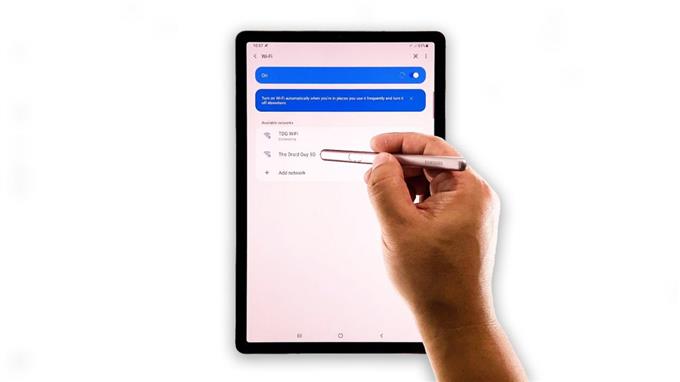
- Σύρετε προς τα κάτω από το επάνω μέρος της οθόνης και πατήστε το εικονίδιο με το γρανάζι.
- Παρακέντηση Συνδέσεις.
- Παρακέντηση Wi-Fi.
- Πατήστε το εικονίδιο με το γρανάζι δίπλα στο δίκτυο στο οποίο είναι συνδεδεμένο το Samsung Galaxy Tab S7.
- Παρακέντηση Ξεχνάμε στην κάτω δεξιά γωνία της οθόνης. Αυτό θα διαγράψει την τρέχουσα σύνδεση.
- Αφήστε το tablet σας να σαρώσει την περιοχή και μόλις εντοπίσει το δίκτυο, αγγίξτε το και εισαγάγετε τον κωδικό πρόσβασης.
Μόλις το Galaxy Tab S7 είναι ήδη συνδεδεμένο στο δίκτυο WiFi, προσπαθήστε να δείτε αν το πρόβλημα με τη σύνδεση Wi-Fi έχει επιλυθεί.
Επαναφέρετε τις ρυθμίσεις δικτύου
Αφού κάνετε τις δύο πρώτες διαδικασίες και το Samsung Galaxy Tab S7 εξακολουθεί να αντιμετωπίζει ορισμένα προβλήματα WiFi, τότε αυτό που πρέπει να κάνετε στη συνέχεια είναι να επαναφέρετε τις υπηρεσίες δικτύου της συσκευής σας. Υπάρχουν στιγμές που ορισμένες από τις ασύρματες υπηρεσίες σταματούν να λειτουργούν και οδηγούν σε ένα τέτοιο πρόβλημα. Πρέπει να τα φορτώσετε ξανά ή να τα ανανεώσετε, έτσι ώστε να λειτουργούν ξανά τέλεια και ο καλύτερος τρόπος για να γίνει αυτό είναι να επαναφέρετε τις ρυθμίσεις δικτύου. Δείτε πώς:
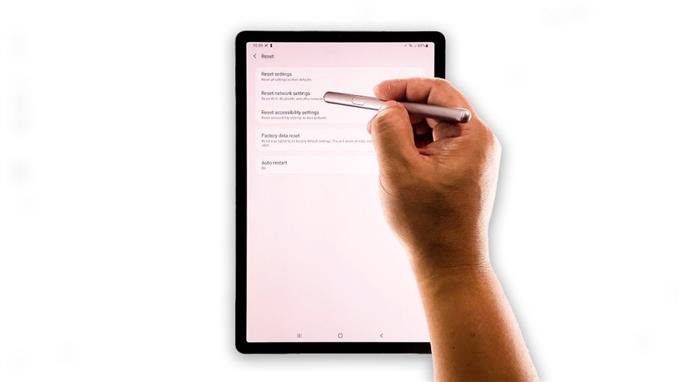
- Σύρετε προς τα κάτω από το επάνω μέρος της οθόνης και μετά αγγίξτε το εικονίδιο με το γρανάζι.
- Μεταβείτε με κύλιση προς τα κάτω στο κάτω μέρος της οθόνης για να βρείτε τη Γενική διαχείριση και μετά πατήστε σε αυτήν.
- Πατήστε Επαναφορά. Αυτό θα σας δείξει τους διαφορετικούς τύπους επαναφοράς που μπορείτε να κάνετε στο Samsung Galaxy Tab S7.
- Πατήστε Επαναφορά ρυθμίσεων δικτύου.
- Εάν σας ζητηθεί, εισαγάγετε το κλείδωμα ασφαλείας σας.
- Μετά από αυτό, πατήστε Επαναφορά ρυθμίσεων δικτύου στο κάτω μέρος της οθόνης.
Μόλις ολοκληρωθεί η επαναφορά δικτύου, αφήστε τη συσκευή σας Samsung Galaxy να συνδεθεί ξανά στο ίδιο δίκτυο για να δείτε εάν το πρόβλημα έχει επιλυθεί. Εάν συνδέεται σωστά και μπορεί να περιηγηθεί στον Ιστό χωρίς πρόβλημα, αυτό πρέπει να οφείλεται σε δευτερεύοντα προβλήματα με τις υπηρεσίες.
Επαναφέρετε εργοστασιακά το Galaxy Tab S7
Οι τρεις πρώτες λύσεις είναι συχνά αρκετές για την επίλυση προβλημάτων WiFi, αλλά εάν η συσκευή σας Samsung Galaxy εξακολουθεί να αντιμετωπίζει το ίδιο πρόβλημα αφού κάνει κάθε μία από αυτές, τότε ήρθε η ώρα να κάνετε χρήση της εργοστασιακής επαναφοράς. Αλλά πριν από οτιδήποτε άλλο, φροντίστε να δημιουργήσετε ένα αντίγραφο των σημαντικών αρχείων και δεδομένων σας, καθώς θα διαγραφούν κατά τη διάρκεια της διαδικασίας. Μόλις ολοκληρώσετε τη δημιουργία αντιγράφων ασφαλείας, τότε είστε έτοιμοι να επαναφέρετε το Samsung Galaxy Tab S7.
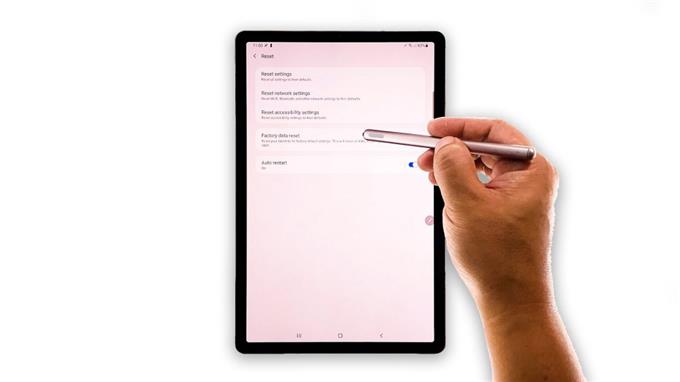
- Σύρετε προς τα κάτω από το επάνω μέρος της οθόνης και μετά αγγίξτε το εικονίδιο με το γρανάζι.
- Κάντε κύλιση προς τα κάτω στο κάτω μέρος της οθόνης για εύρεση Γενική διαχείριση και μετά αγγίξτε το.
- Πατήστε Επαναφορά. Αυτό θα σας δείξει τους διαφορετικούς τύπους επαναφοράς που μπορείτε να κάνετε στο Samsung Galaxy Tab S7.
- Παρακέντηση Επαναφορά εργοστασιακών ρυθμίσεων και, στη συνέχεια, μετακινηθείτε προς τα κάτω στο κάτω μέρος της οθόνης.
- Πατήστε το κουμπί Επαναφορά και εισαγάγετε το κλείδωμα ασφαλείας σας.
- Πατήστε Διαγραφή όλων και, στη συνέχεια, εισαγάγετε τον κωδικό πρόσβασης Google ID και πατήστε OK.
Μόλις ολοκληρωθεί η επαναφορά, ρυθμίστε το Samsung Galaxy Tab S7 ως νέα συσκευή.
Ελπίζω ότι αυτός ο οδηγός αντιμετώπισης προβλημάτων μπόρεσε να σας βοηθήσει με τον έναν ή τον άλλο τρόπο.
Υποστηρίξτε μας εγγραφώντας στο κανάλι μας στο YouTube. Χρειαζόμαστε την υποστήριξή σας, ώστε να συνεχίσουμε να δημιουργούμε χρήσιμα περιεχόμενα.
